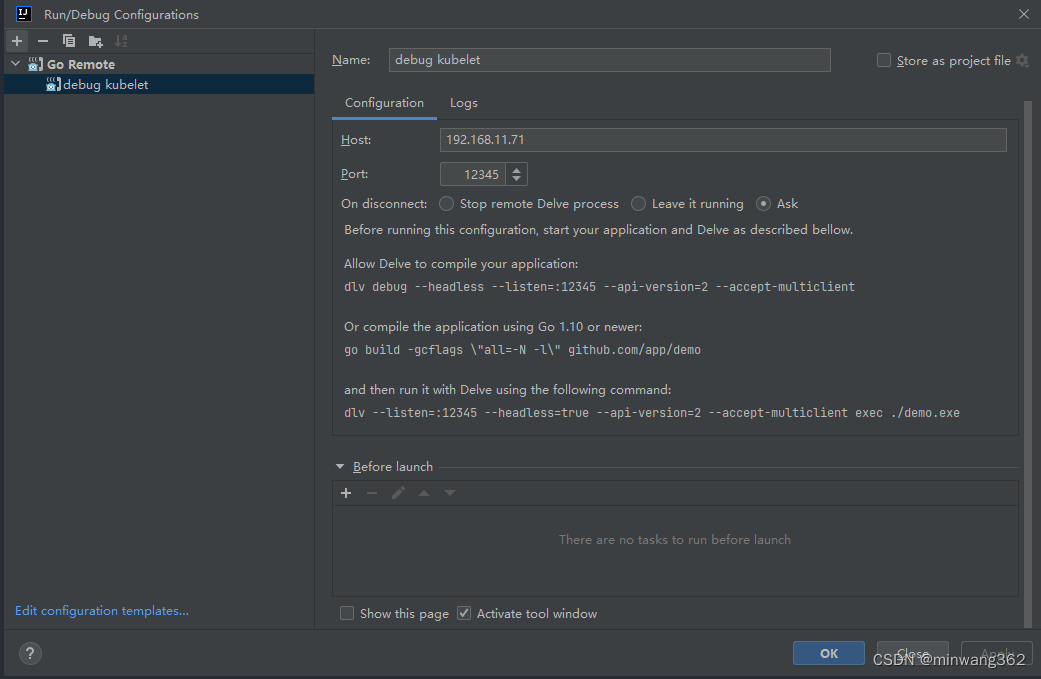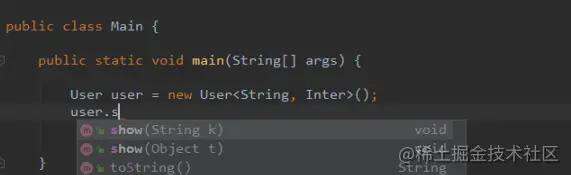centos7磁盘挂载及目录扩容
- 1. Linux文件系统介绍
- 1.1 ext2
- 1.2 ext4
- 1.3 xfs
- 2. 查看磁盘现状
- 2.1 查看硬盘情况
- 2.2 查看磁盘挂载情况
- 3. 磁盘挂载
- 3.1 mount挂载
- 3.2 通过UUID来进行挂载
- 4. 目录扩容
- 5. 参考资料
项目申请的服务器资源,初始化阶段,运维人员未及时考虑到申请的磁盘挂载,系统运行阶段关注到磁盘空间不够的问题,查找相关资料,进行了磁盘挂载以及目录扩容,并记录下详细的操作流程,于此进行记录,便于后续深入学习以及为后来者提供参考借鉴,文中不免疏漏之处,望读者予以批评指正,不胜感激!
1. Linux文件系统介绍
1.1 ext2
介绍:
第二代扩展文件系统,是 Linux 内核使用的一种以 inode 为基础的一种文件系统,用以代替ext,是 EXT文件系统的升级版,
特点:
在ext2文件系统中,文件由inode(包含有文件的所有信息)进行唯一标识。一个文件可能对应多个文件名,只有在所有文件名都被删除后,该文件才会被删除。此外,同一文件在磁盘中存放和被打开时所对应的inode是不同的,并由内核负责同步。
1.2 ext4
介绍:
EXT4是 EXT3文件系统的升级版,EXT4在性能、伸缩性、可靠性上进行了大量的改进。它向下兼容 EXT3,最大支持 1EB(1024 * 1024TB) 的分区和 16TB 文件,更快,更安全。
特点:
(1)Ext4的文件系统容量达到1EB,而文件容量则达到16TB
(2)理论上支持无限数量的子目录
(3)Ext4文件系统使用64位空间记录块数量和i-节点数量
(4)Ext4的多块分配器支持一次调用分配多个数据块
1.3 xfs
介绍:
XFS 是一种高性能的日志文件系统 ,Centos 7 默认使用的就是 XFS 文件系统
特点:
(1)根据所记录的日志在很短的时间内迅速恢复磁盘文件内容
(2)采用优化算法,日志记录对整体文件操作影响非常小
(3)是一个全64-bit的文件系统,它可以支持上百万T字节的存储空间
(4)存储数据I/O效率性能高
2. 查看磁盘现状
2.1 查看硬盘情况
fdisk -ls
查看单个硬盘情况,可以通过 fdisk -l /dev/hda1 或者fdisk -l /dev/sda1 来操作;一般以fdisk -l 输出的硬盘标识为准;

2.2 查看磁盘挂载情况
df -h
查看文件系统磁盘与挂载文件夹目录情况
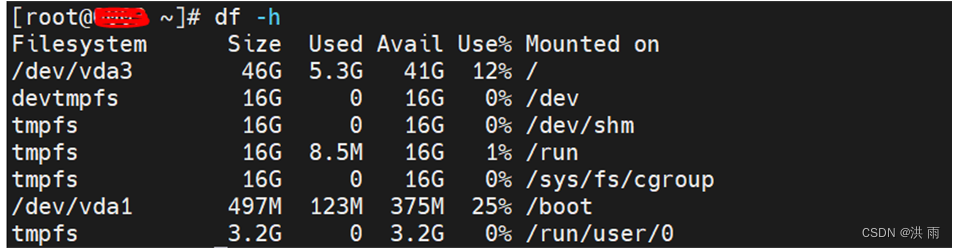
3. 磁盘挂载
3.1 mount挂载
格式化云盘 # 格式化,mkfs.ext4 请根据自己的需要进行调整,mkfs.ext4、mkfs.ext4、mkfs.ext2、mkfs.xfs 等
mkfs.ext4 /dev/vdb
新建文件夹并挂载
mkdir /data
mount /dev/vdb /data
df -h
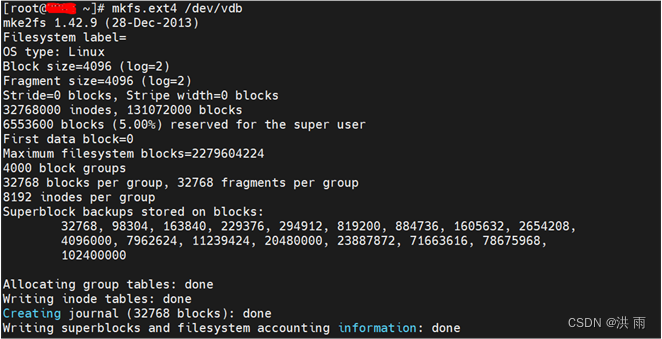

3.2 通过UUID来进行挂载
以上挂载方式,在重启服务器后,挂载失效
df -h
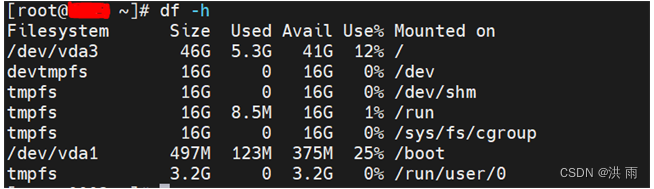
查看磁盘对应UUID
blkid|grep /dev/vdb

vi /etc/fstab
通过UUID来进行挂载,如上图挂载磁盘至目录/data

查看挂载是否生效
mount -a
df -h
挂载成功
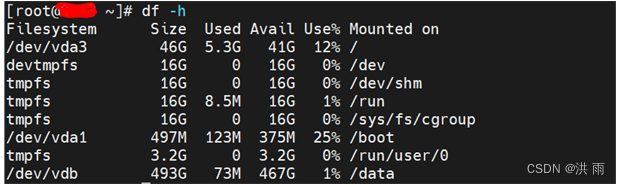
重启服务器,查看挂载状态正常
4. 目录扩容
系统目录 /home 仅有4G容量,vdb有70G容量未分配,从vdb中分50G扩容/home目录
记录以下操作步骤,不需要重启系统
- 查看当前磁盘使用情况
df -h
lsblk
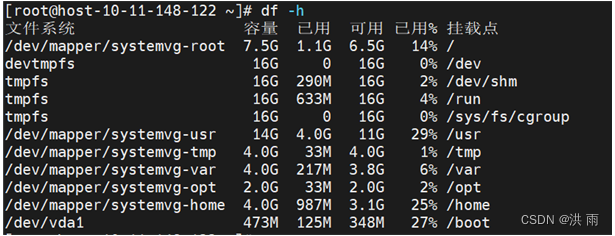
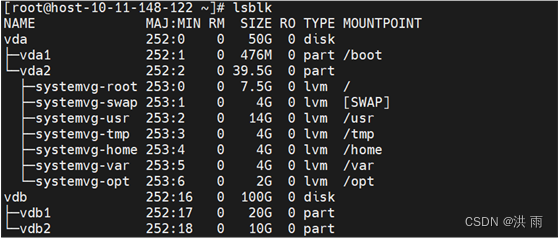
- 磁盘增加分区
fdisk /dev/vdb
n、+50G、t、L、8e、w
w为保存,在保存之前使用q表示放弃推出
[root@host-10-11-148-122 ~]# fdisk /dev/vdb
欢迎使用 fdisk (util-linux 2.23.2)。
更改将停留在内存中,直到您决定将更改写入磁盘。
使用写入命令前请三思。
命令(输入 m 获取帮助):n
Partition type:
p primary (2 primary, 0 extended, 2 free)
e extended
Select (default p):
Using default response p
分区号 (3,4,默认 3):
起始 扇区 (62916608-209715199,默认为 62916608):
将使用默认值 62916608
Last 扇区, +扇区 or +size{K,M,G} (62916608-209715199,默认为 209715199):+50G
分区 3 已设置为 Linux 类型,大小设为 50 GiB
命令(输入 m 获取帮助):t
分区号 (1-3,默认 3):
Hex 代码(输入 L 列出所有代码):L
0 空 24 NEC DOS 81 Minix / 旧 Linu bf Solaris
1 FAT12 27 隐藏的 NTFS Win 82 Linux 交换 / So c1 DRDOS/sec (FAT-
2 XENIX root 39 Plan 9 83 Linux c4 DRDOS/sec (FAT-
3 XENIX usr 3c PartitionMagic 84 OS/2 隐藏的 C: c6 DRDOS/sec (FAT-
4 FAT16 <32M 40 Venix 80286 85 Linux 扩展 c7 Syrinx
5 扩展 41 PPC PReP Boot 86 NTFS 卷集 da 非文件系统数据
6 FAT16 42 SFS 87 NTFS 卷集 db CP/M / CTOS / .
7 HPFS/NTFS/exFAT 4d QNX4.x 88 Linux 纯文本 de Dell 工具
8 AIX 4e QNX4.x 第2部分 8e Linux LVM df BootIt
9 AIX 可启动 4f QNX4.x 第3部分 93 Amoeba e1 DOS 访问
a OS/2 启动管理器 50 OnTrack DM 94 Amoeba BBT e3 DOS R/O
b W95 FAT32 51 OnTrack DM6 Aux 9f BSD/OS e4 SpeedStor
c W95 FAT32 (LBA) 52 CP/M a0 IBM Thinkpad 休 eb BeOS fs
e W95 FAT16 (LBA) 53 OnTrack DM6 Aux a5 FreeBSD ee GPT
f W95 扩展 (LBA) 54 OnTrackDM6 a6 OpenBSD ef EFI (FAT-12/16/
10 OPUS 55 EZ-Drive a7 NeXTSTEP f0 Linux/PA-RISC
11 隐藏的 FAT12 56 Golden Bow a8 Darwin UFS f1 SpeedStor
12 Compaq 诊断 5c Priam Edisk a9 NetBSD f4 SpeedStor
14 隐藏的 FAT16 <3 61 SpeedStor ab Darwin 启动 f2 DOS 次要
16 隐藏的 FAT16 63 GNU HURD or Sys af HFS / HFS+ fb VMware VMFS
17 隐藏的 HPFS/NTF 64 Novell Netware b7 BSDI fs fc VMware VMKCORE
18 AST 智能睡眠 65 Novell Netware b8 BSDI swap fd Linux raid 自动
1b 隐藏的 W95 FAT3 70 DiskSecure 多启 bb Boot Wizard 隐 fe LANstep
1c 隐藏的 W95 FAT3 75 PC/IX be Solaris 启动 ff BBT
1e 隐藏的 W95 FAT1 80 旧 Minix
Hex 代码(输入 L 列出所有代码):8e
已将分区“Linux”的类型更改为“Linux LVM”
命令(输入 m 获取帮助):w
The partition table has been altered!
Calling ioctl() to re-read partition table.
正在同步磁盘。
- 通知系统分区表发生变化
partprobe
partprobe /dev/vdb3
Error: Error informing the kernel about modifications to partition /dev/vdb3 -- Device or resource busy. This means Linux won't know about any changes you made to /dev/vdb3 until you reboot -- so you shouldn't mount it or use it in any way before rebooting.
Error: Failed to add partition 3 (Device or resource busy)
提示报错,使用partx命令
partx -u /dev/vdb
/dev/vdb3 50G
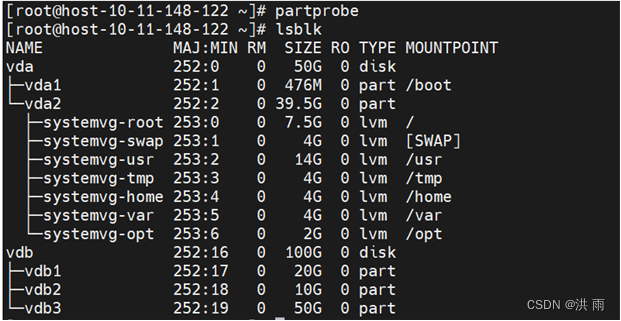
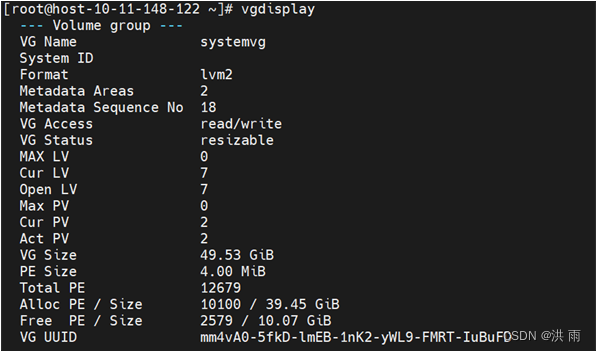
- 查看物理卷和逻辑卷
查看所有的volume group
Vgdisplay
查看所有的logical volume
Lvdisplay
[root@host-10-11-148-122 ~]# vgdisplay
--- Volume group ---
VG Name systemvg
System ID
Format lvm2
Metadata Areas 2
Metadata Sequence No 18
VG Access read/write
VG Status resizable
MAX LV 0
Cur LV 7
Open LV 7
Max PV 0
Cur PV 2
Act PV 2
VG Size 49.53 GiB
PE Size 4.00 MiB
Total PE 12679
Alloc PE / Size 10100 / 39.45 GiB
Free PE / Size 2579 / 10.07 GiB
VG UUID mm4vA0-5fkD-lmEB-1nK2-yWL9-FMRT-IuBuFD
[root@host-10-11-148-122 ~]# lvdisplay
--- Logical volume ---
LV Path /dev/systemvg/home
LV Name home
VG Name systemvg
LV UUID tOgzDJ-d8Qj-JHQA-SBb6-iQHy-lvPn-rFzXhS
LV Write Access read/write
LV Creation host, time localhost, 2017-07-01 10:26:19 +0800
LV Status available
# open 1
LV Size 4.00 GiB
Current LE 1024
Segments 1
Allocation inherit
Read ahead sectors auto
- currently set to 8192
Block device 253:4
- 磁盘区间分配给逻辑卷
(1)创建physical volume(物理卷)
pvcreate /dev/vdb3

(2)扩容卷组centos
vgextend centos /dev/vdb3

将50g的物理卷分配给/dev/systemvg/home这个虚拟卷。此时/dev/systemvg/home虚拟卷的大小会改变,但是df -h中/home的大小没有改变。
lvextend -L +50G /dev/systemvg/home

同步文件系统
xfs_growfs /dev/systemvg/home
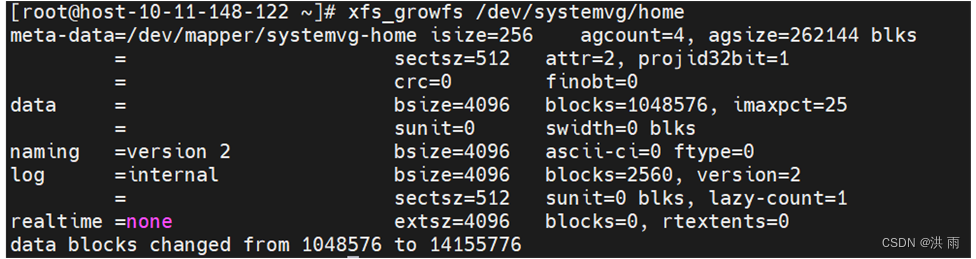
6. 同步后df -h和lsblk可以看到空间增加
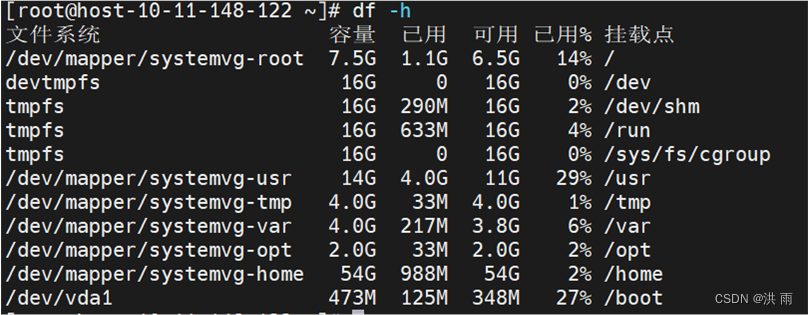
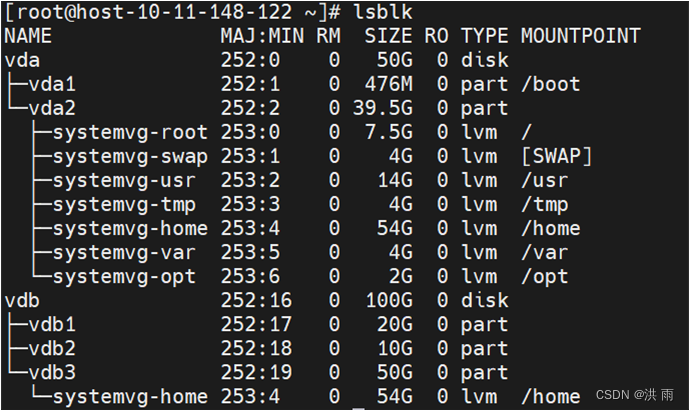
5. 参考资料
https://www.cnblogs.com/Nanaya/p/13502908.html
https://blog.csdn.net/qq_25568881/article/details/115523963
https://blog.csdn.net/ssspk_/article/details/104878293
https://blog.csdn.net/ivorybeach/article/details/105275084
https://blog.csdn.net/computerms/article/details/52461877
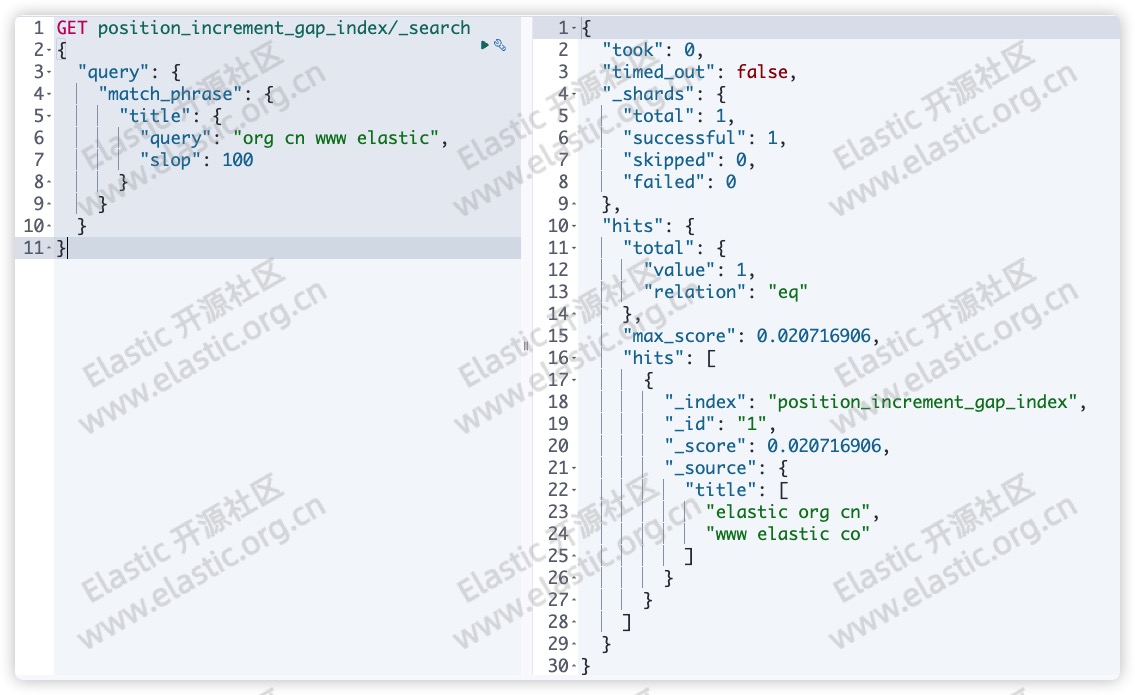

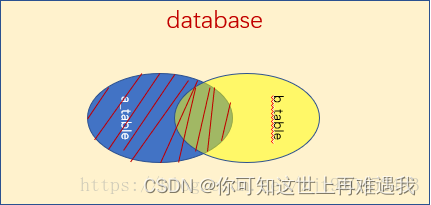
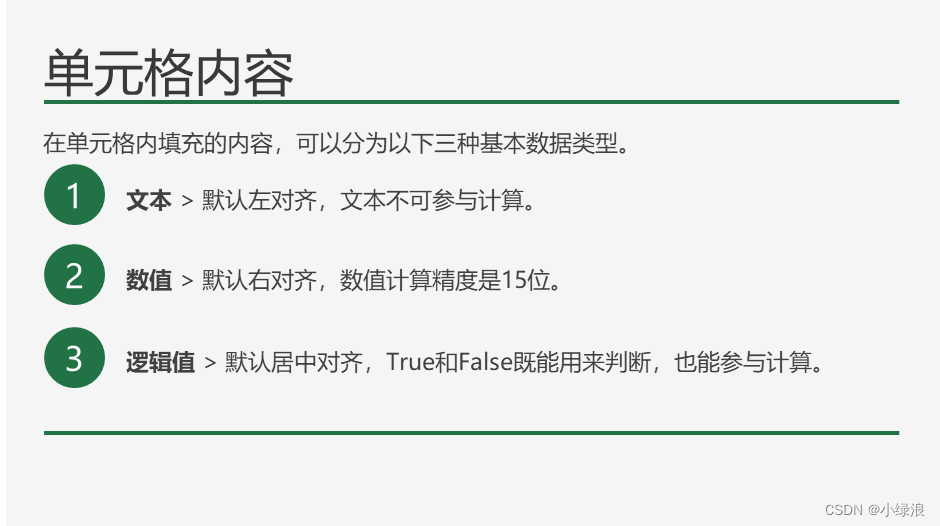
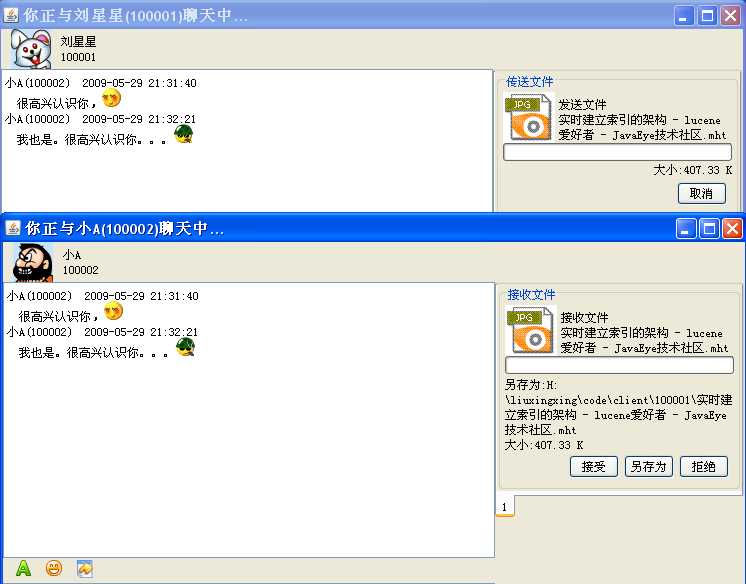
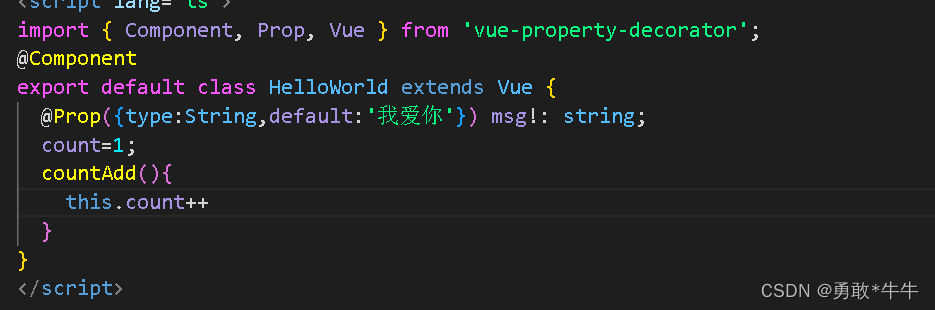
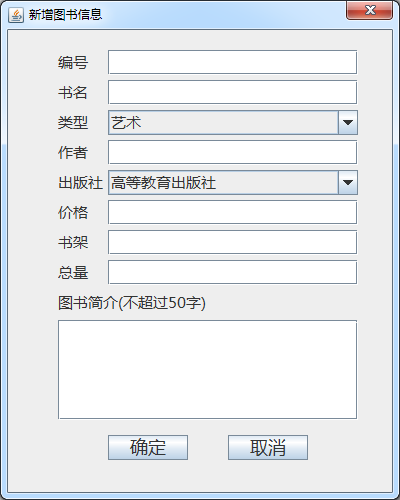
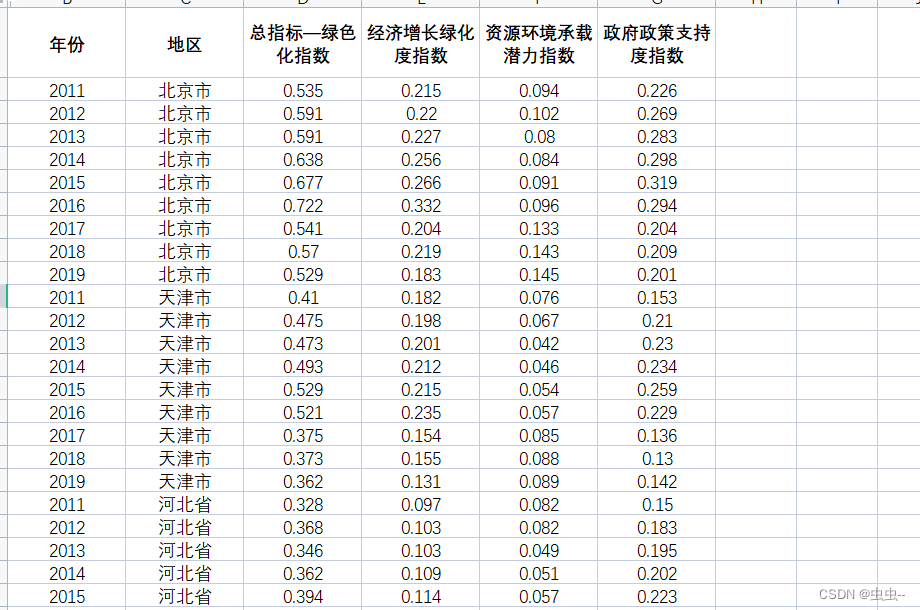
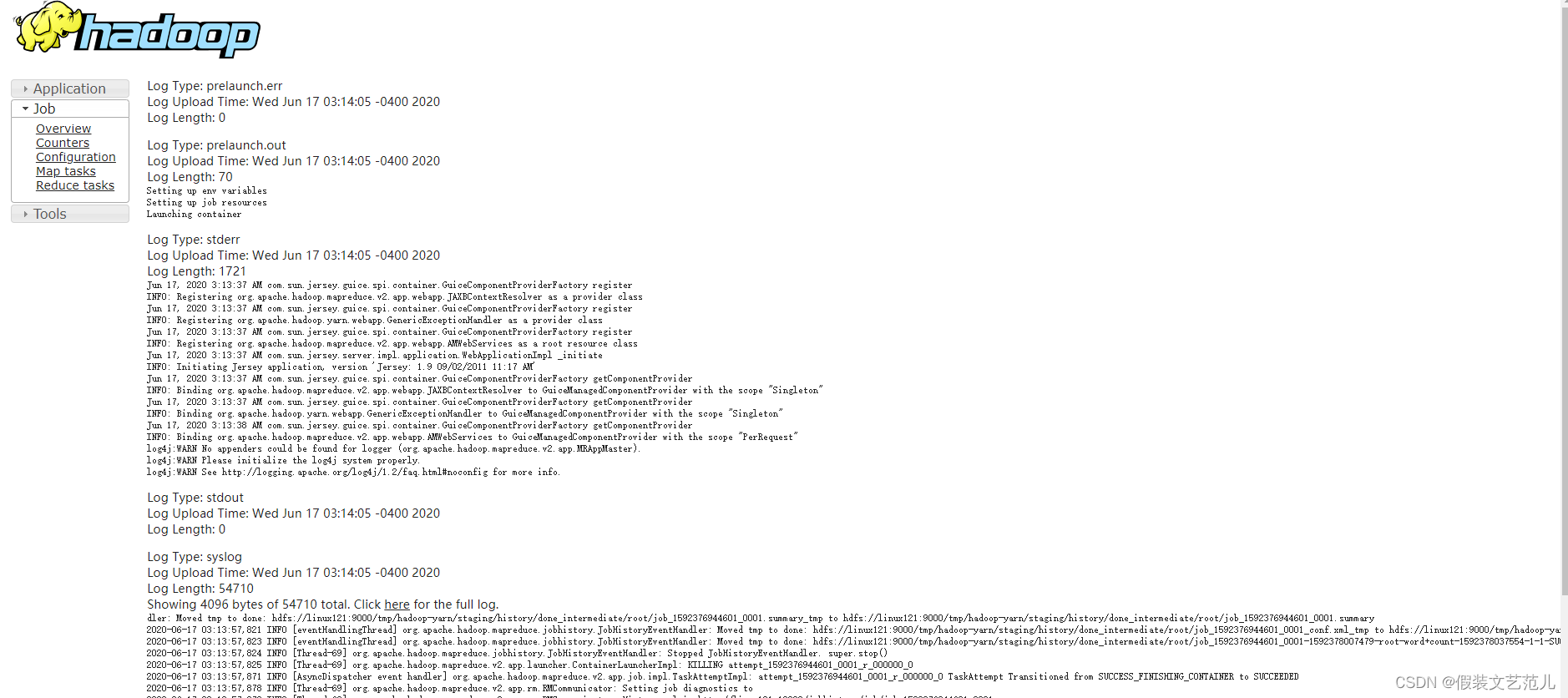
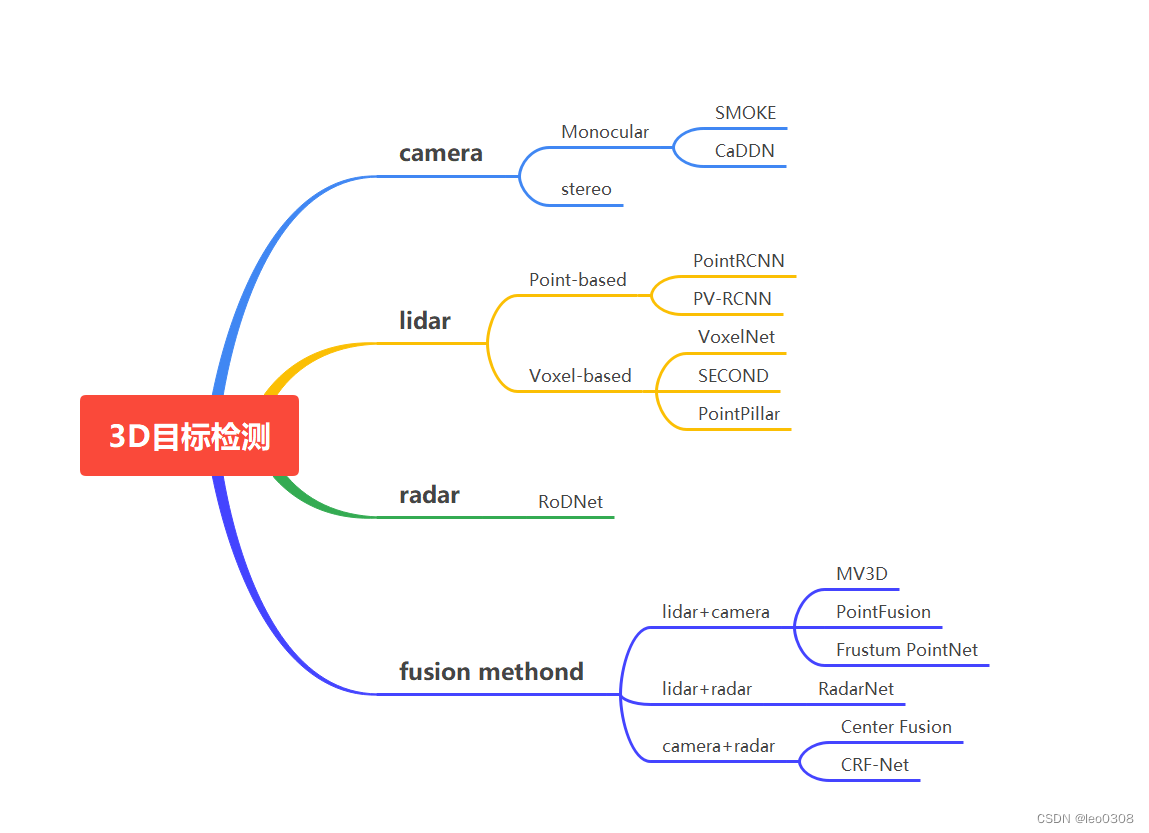


![[附源码]JAVA毕业设计南京传媒学院门户网(系统+LW)](https://img-blog.csdnimg.cn/06c151110388412fb57e4e87ceecf716.png)

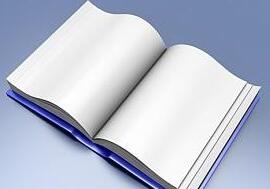

![[黑马程序员C++笔记]P174-P184模板-类模板](https://img-blog.csdnimg.cn/3d109177853942a1b24cbb88727ec928.png)